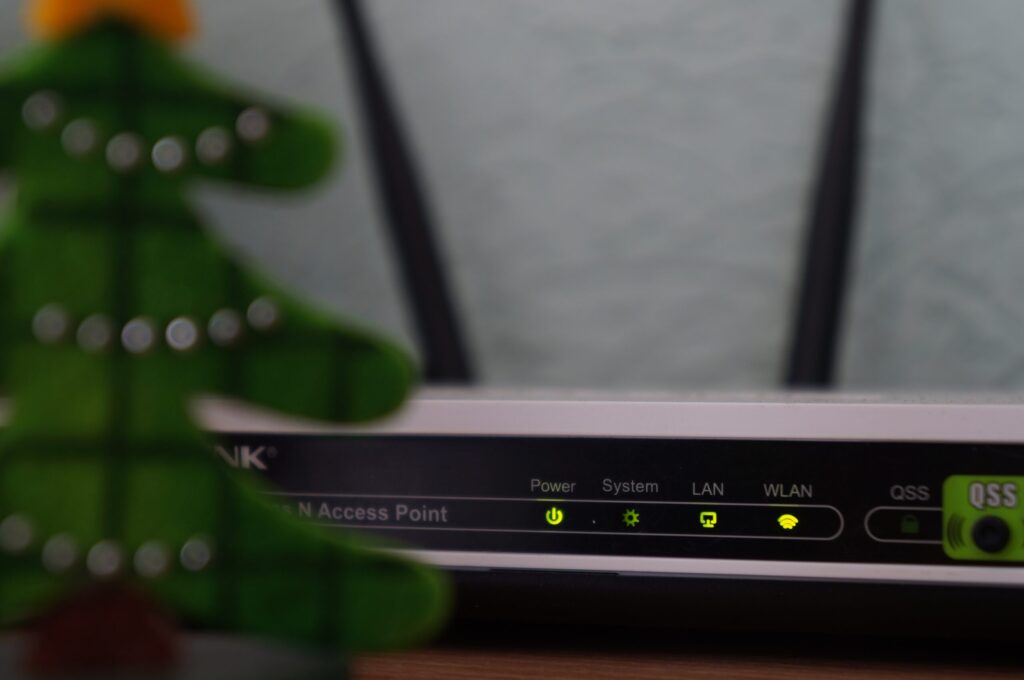インターネットは便利さの中心地ですが、マイナス面もあります。 オンラインの世界には、子供にはふさわしくない Web サイトやプラットフォームがいくつかあります。 親は、子供がインターネット上でどのような種類のコンテンツにアクセスしているかを知る必要があります。 知らないなら ルーターの履歴を確認する方法 お子様がどのサイトにアクセスしているかを監視するには、ガイドに従ってください。 自宅のインターネットのWi-Fiルーターを使用すると、お子様がアクセスしているWebサイトを確認できます。 訪問したWebサイトのルーターログをすぐに表示できる便利なテクニックをいくつか紹介します。
お見逃しなく:
ルーターの履歴を確認する: ルーターを使用してアクセスされた Web サイトを監視する方法
Wi-Fiルーターを所有していて、子供や家にいる他の個人の閲覧履歴を知りたい場合は、それを行うことができます。 ルーターのログをすばやくチェックして、他の人がアクセスしたWebサイトを見つけることができます。
ルーターは、アクセスされたWebサイトのIPアドレスとURLの形式でデータを表示します。 ただし、開いたWebサイトのメディアファイル(画像またはビデオ)は表示されません。 さらに、コンテンツを個人的に学習するには、URLを取得する必要があります。 ルーターを使用してお子様がどのサイトにアクセスしたかを知るにはXNUMXつの方法があり、両方について説明します。
ルーターのWebサイトを使用して、アクセスされたものを監視する
ルーターの履歴を表示する方法を知りたい場合は、ルーターのデフォルトのIPアドレスを確認する必要があります。 IPアドレスは、デフォルトのユーザー名とパスワードとともに、通常、ルーターの下部に書き込まれます。 手順は次のとおりです ルーターの履歴を確認する:
- コンピューターからWebブラウザーを実行し、ブラウザーのアドレスバーにルーターのIPアドレスを入力します。
- 次の手順に進む前に、ルーターのユーザー名とパスワードを入力し、[ログイン]タブをクリックします。
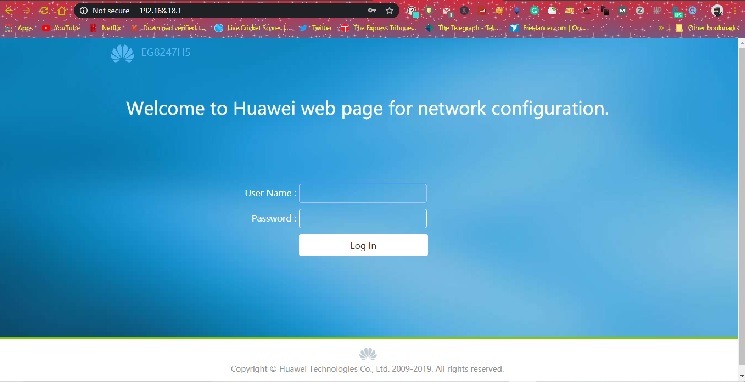
- 「設定」アイコンをクリックして、「管理診断」ボタンを探します。
- リストから、「ユーザーログ」タブをクリックしてさらに進みます。
- ルーターのログセクションにアクセスすると、ルーターの履歴を完全に自由に表示できるようになります。 「ログ ファイルのダウンロード」タブをクリックするだけで、ユーザー ログ全体を PC の任意の場所にダウンロードすることもできます。
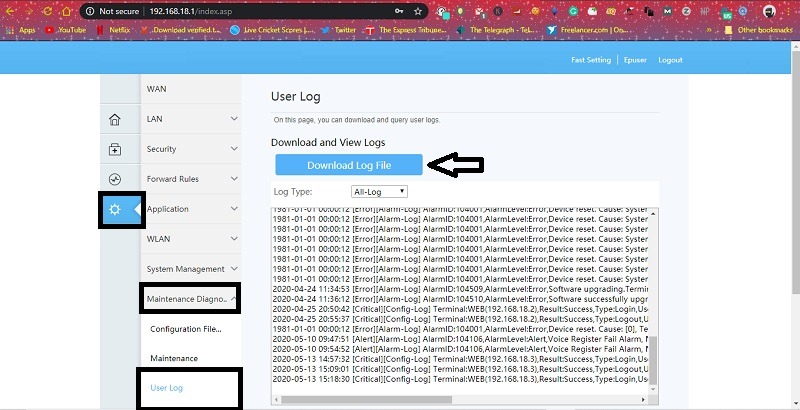
Wi-Fiルーターのブランドごとに異なるインターフェースがあることを理解することが重要です。 ただし、ルーターの大部分には、[設定]ボタン内にユーザーログが含まれています。これにより、お子様がどのWebサイトにアクセスしたかを監視できます。
OpenDNSを使用してアクセスされたWebサイトを監視する
OpenDNSは、インターネット上でアクセスしたくないコンテンツをフィルタリングする機会を提供するオンライン会社です。 さらに、サイバー攻撃の可能性を防ぐフィッシング保護などの便利な機能を提供します。
OpenDNSフォーラムでアカウントを作成することにより、ルーターまたはデバイスを構成できます。 アカウントを作成することにより、自宅のインターネット接続からアクセスしたWebサイトを監視または表示できます。 OpenDNSを構成してから、お子様の閲覧履歴を表示する手順は次のとおりです。
- PCのWebブラウザでルーターのIPアドレスを入力します。
- デバイスのユーザー名とパスワードを使用してルーターにログインします。
- ディスプレイの左側にある[設定]タブに移動し、[アプリケーション]ボタンをクリックします。
- ここで「静的DNS」オプションをクリックし、OpenDNSのIPアドレスとそのドメイン名を含む次の詳細を入力します(ドメイン名:OpenDNS; IPアドレス:208.67.222.222);
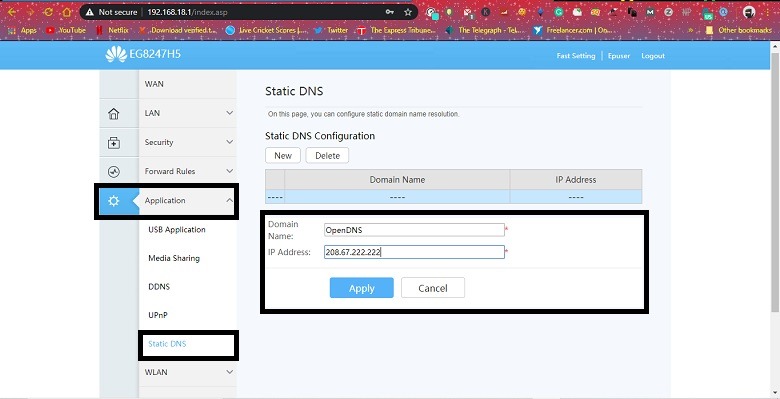
- 「適用」をクリックしてから、モデムを再起動します。
- 次に、ブラウザからOpenDNSアカウントにアクセスします。 ダッシュボードから、「統計」タブをクリックします。
- お子様がPCからアクセスした各WebサイトのIPアドレスとドメイン名を知ることができます。
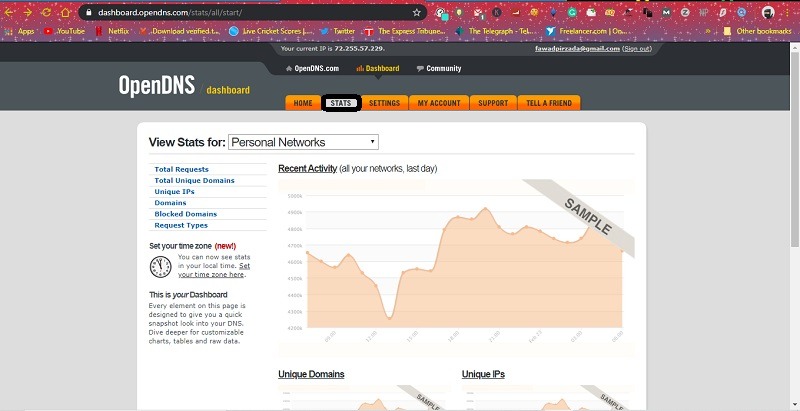
ルーター履歴の確認:スパイアプリを使用してデバイスアクティビティを追跡する方法
あなたの子供が何を閲覧しているのか、または単に彼らの最後の既知の場所について知りたい場合は、 Cocospy 監視ツールがそれを支援します。 このアプリは、ユーザーの身元を明らかにすることなく、ターゲットの電話からのテキスト メッセージ、通話記録、ソーシャル メディア アクティビティを追跡します。 を使用してデバイスのアクティビティを監視する手順は次のとおりです。 Cocospy アプリ:
1ステップ。 購読する Cocospy
に行く Cocospyの公式 Web アドレスにアクセスし、電子メール アドレスを使用してプラットフォームにサインアップします。 監視したいターゲットデバイスを選択し、予算に合ったパッケージを購入してください。
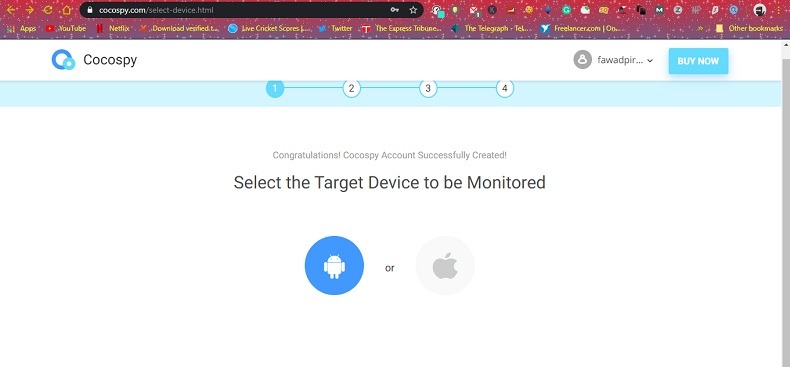
ステップ 2. 携帯電話にアプリをダウンロードします。
のapk版をダウンロード Cocospy 携帯電話のアプリ。 デバイスへのアプリのインストールに対して「不明なソース」機能が有効になっていることを確認してください。 アプリの apk バージョンをダウンロードし、アプリをインストールして起動した後、ログイン資格情報を入力します。
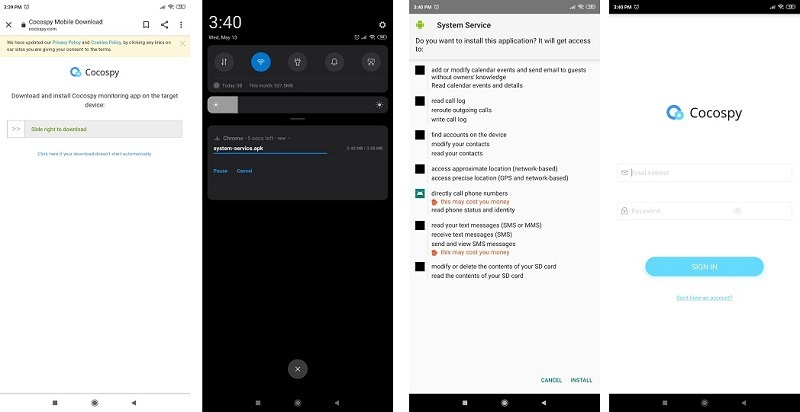
ステップ3.アプリを使用してターゲットデバイスをリモートで監視する
アプリを実行すると、アプリのコントロールパネルからターゲットデバイスをスパイする機能にアクセスできるようになります。 アプリがターゲットの電話のデータと同期するまでに数分かかります。 電話の場所を知りたい場合は、アプリのダッシュボードから[最後に確認された場所]オプションをタップまたはクリックするだけです。
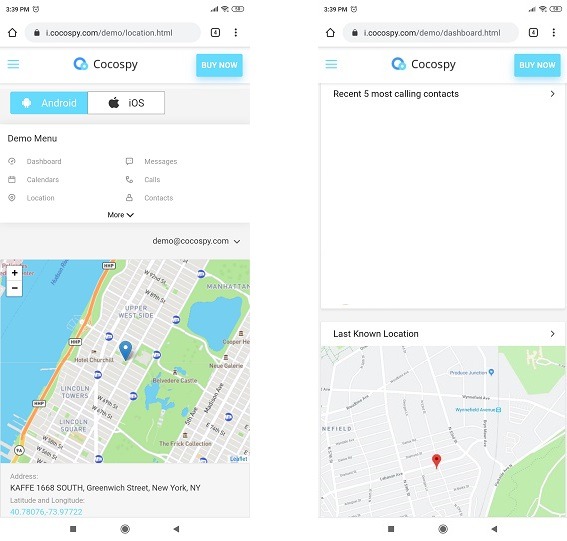
Cocospy また、対象の電話のブラウジング アクティビティ/履歴のすべての詳細が表示されます。これは、ルーターの履歴を確認するよりも優れています。
まとめ
お子様がアクセスしたWebサイトのルーターログを見つけるのは無料ですが、同様に複雑です。 誰もがルーター設定にアクセスするための技術的なスキルを持っているわけではなく、わずかなミスでもインターネット接続に問題が発生する可能性があります。
そのため、次のようなスパイアプリの使用をお勧めします Cocospy これにより、ターゲットデバイスの閲覧履歴だけでなく、他のものも監視されます。 これらには、その人のソーシャルメディア活動、通話記録、テキスト履歴のスパイなどが含まれます。
ルーターの履歴をチェックして、お子様がどの Web サイトにアクセスしたかを知りたい場合は、このガイドで最適な方法を共有します。
>>クリック こちら 電話による監視に関するその他の投稿をご覧ください。
- xMobi レビュー 2024: 効果的かつ合法的ですか? - 1月29、2024
- uMobix レビュー 2024: 何か良いことはありますか? - 11月3、2023
- Android および iPhone 向けの 5 つのベスト Instagram スパイアプリ (2024) - 10月24、2023